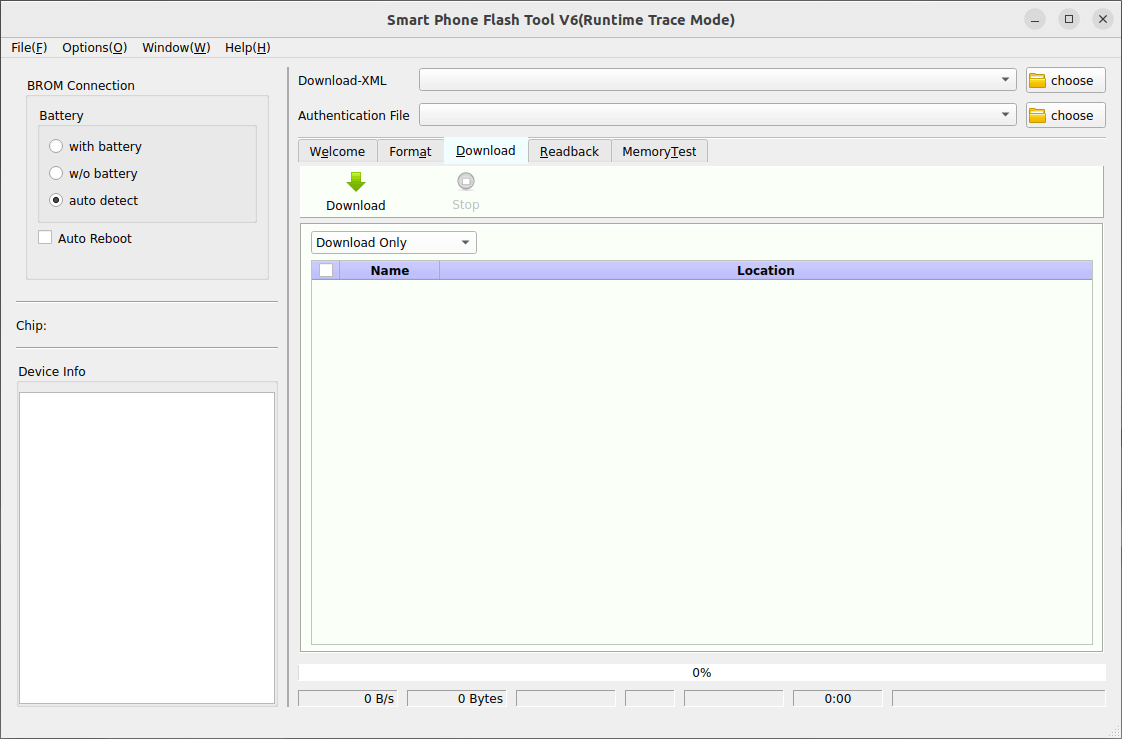- Устанавливаем Flash Tool в Linux для прошивки смартфонов
- Подготовительный этап
- Установка зависимостей и запуск FlashTool
- Заключение
- SP Flash Tool v6.2228 for Linux
- What is SP Flash Tool for Linux
- Download SP Flash Tool v6.2228 for Linux
- Frequently Asked Questions
- How do I install the SP Flash Tool v6.2228 for Linux?
- Is SP Flash Tool v6.2228 for Linux Free?
- Is SP Flash Tool v6.2228 for Linux Safe?
- Is there any alternative MediaTek Flash Tool?
- Where can I download the MediaTek Driver?
Устанавливаем Flash Tool в Linux для прошивки смартфонов
Некоторые пользователи своих девайсов предпочитают перепрошить свой смартфон на Android кастомной прошивкой, самая популярная прошивка – LineageOS. В подавляющем большинстве прошиваются смартфоны в Windows, но, сегодня мы разберемся как прошить ваш девайс в Linux с помощью утилиты Flash Tool. Данная утилита прошивает Android смартфоны работающие на процессоре MTK. Утилита Flash Tool является одной из самых популярных утилит в своем роде, установить ее можно так же и в операционной системе Linux, все действия мы будем выполнять в Ubuntu 20.04, но, инструкция подойдет и для всех производных от Ubuntu, как вариант Pop OS, Linux Mint и так далее. Насчет Fedora и других RPM ориентированных систем, ничего сказать не могу, так как не проверял.
P.S. Все действия которые вы совершаете с телефоном, выполняются на ваш страх и риск. За не рабочий аппарат, в результате всех описанных действий в данной статье автор ответственности не несет. Данная инструкция проверена на телефоне Blackview BV5800, прошивался сей девайс в Ubuntu 20.04, а точнее в Kubuntu.
Подготовительный этап
Первым делом необходимо скачать саму утилиту Flash Tools для Linux, рекомендую скачивать именно с 4pda, а не с левых сайтов. Так же, если вдруг по какой-то причине 4pda не доступен, то Flash Tool версий 5.2020, 5.2016, 5.2012 вы можете скачать по ссылке ниже:
И так, после того как вы скачали архив с утилитой Flash Tool, его необходимо распаковать, предполагается, что вы его скачали в директорию загрузки и туда же распаковали.
Установка зависимостей и запуск FlashTool
Теперь необходимо открыть терминал, перейти в директорию с распакованным FlashTool и дать права на исполнение файлам flash_tool, flash_tool.sh, выполнив команды:
chmod +x flash_tool
chmod +x flash_tool.shКак перемещаться по директория в терминале вы можете прочесть в этой статье.
Следующим шагом добавляем вашего пользователя в группу uucp, это делается для получения прав на запись в виртуальный COM-порт. Я буду добавлять пользователя “cyber-x”, вы же замените данное имя на имя вашего пользователя:
sudo gpasswd -a cyber-x uucpКогда все выше описанные действия сделаны, необходимо выйти из системы и снова зайти, либо, как вариант, перезагрузить компьютер. Следующем этапом будет установка пакета “51-android.rules”, данный пакет можно получить с GitHub. Это делается для того, что бы ваш Android девайс определился в системе Linux COM-порту. Для получения с GitHub мы воспользуемся утилитой git и клонируем данный репозиторий, предварительно сменив директорию на домашнюю, выполнив команду “cd”:
cd git clone https://github.com/M0Rf30/android-udev-rules.gitЕсли вдруг у вас не установлена утилита “git”, то выполните команду “sudo apt install git”.
Заходим в директорию “android-udev-rules” и тут нам нужно скопировать файл под названием “51-android.rules” в директорию вашей системы “/etc/udev/rules.d/”, копировать мы будем командой “cp”, о которой вы можете прочесть тут. И так, переходим в директорию и копируем данный файл, копировать необходимо с правами root пользователя:
cd android-udev-rules sudo cp -r 51-android.rules /etc/udev/rules.d/Далее перезагружаем правила udev командой:
sudo udevadm control --reload-rulesВыключаем ваш Android девайс и в выключенном состоянии подключаем его к компьютеру под управлением Linux. Нам необходимо, что бы телефон определился в системе, для этого выполним команду:
В конце вывода полученных данных должно быть примерно следующее, тут главное ttyACM0, если это значение имеется, значит все OK:
cdc_acm 1-1:1.1: ttyACM0: USB ACM device usb 1-1: USB disconnect, device number 77Возвращаемся к Flash Tool и запускаем из терминала скрипт от имени root пользователя выполнив команду:
Перед началом прошивки в утилите необходимо выставить настройки, заходим в Options- Download и ставим галочки напротив всех 2-х пунктов:
В строке “Scatter-loading File” указываем путь к scatter файлу, который прилагается к прошивкам. Выбираем один из режимов – Download Only или Firmware Upgrade и нажимаем кнопку Download:
Режим Download Only (прошивка без потери данных) – снимаем галочки с Preloader и Userdata в Flash Tool, при этом произойдёт обычное обновление прошивки. Если оставить галочку на пункте Userdata – все пользовательские данные будут стерты.
Режим Firmware Upgrade (прошивка всех разделов), при этом IMEI не слетает, используется в случае, если хотите получить чистый Android смартфон с новой прошивкой.
Заключение
Прошивка телефонов – рисковое занятие, при неправильно выбранной прошивке можно получить неработоспособный телефон. Зачем вообще прошивают телефоны? Хотя бы для того, что бы получить кастомную прошивку, или получить root права на телефоне.
Данная инструкция лишь воссоздает все действия, которые я проделывал прошивая свой Android смартфон в Linux, основана она на инструкции взятой с 4pda. Более подробно о работе с утилитой Flash Tool читайте все на том же форуме перейдя по ссылке.
Что касаемо остальных дистрибутивов Linux, то вероятней всего данную инструкцию придется адаптировать, в зависимости от вашего дистрибутива Linux. А так как я пользуюсь Kubuntu и Pop OS, то с уверенностью могу сказать, что все описанные действия работоспособны.
В любом случае читайте внимательно инструкцию которая прилагается к прошивке, так как в данной статье основной упор был сделан исключительно на установку Flash Tool в операционной системе Linux. Безусловно, перепрошить телефон в Linux можно и без Flash Tool, но, с ней это сделать намного удобней.
А на этом сегодня все, надеюсь, данная статья будет вам полезна.
Хотелось бы выразить огромную благодарность тем, кто принимает активное участие в жизни и развитии журнала, огромное спасибо вам за это.
Журнал Cyber-X
SP Flash Tool v6.2228 for Linux
SP Flash Tool v6.2228 for Linux enables the flashing of firmware, custom ROMs, and recovery images onto Android smartphones and tablets based on MediaTek (MTK) chipsets. It is a free and open-source tool developed by MediaTek Inc.
With SP Flash Tool v6.2228 for Linux, users can perform various tasks, including flashing firmware, backing up and restoring the device’s firmware, and formatting the device’s file system. This powerful tool is handy for advanced users and developers who want to customize and modify their Android devices.
What is SP Flash Tool for Linux
SP Flash Tool is a popular MediaTek Flash Tool that allows users to flash or install the firmware, custom ROMs, and recovery images onto MediaTek (MTK) Android smartphones and tablets. It is a user-friendly tool for beginners and advanced users to perform various tasks on their devices.
One of the key benefits of SP Flash Tool is that it is a free and open-source tool, meaning anyone can download and use it without any cost. Additionally, it is a reliable tool frequently updated to support the latest MediaTek chipsets and Android versions.
Some of the key features of SP Flash Tool include:
- Flashing Firmware: It allows users to flash stock firmware or custom ROMs onto their devices. This is particularly useful for users who want to upgrade their device’s software to the latest version.
- Flash Recovery: Users can also use SP Flash Tool to flash custom recovery images such as TWRP or CWM onto their devices. This enables users to perform advanced tasks such as creating backups or flashing custom ROMs.
- Formatting: It allows users to format their device’s file system, including the system, data, and cache partitions. This can be useful for resolving software issues or preparing the device for flashing new firmware.
- Memory Test: It includes a feature that allows users to test their device’s RAM and eMMC memory. This can be useful for identifying hardware issues that may be causing software problems.
- Parameter Adjustment: Users can adjust various parameters, such as the read and write speed of the flash memory and the device’s LCD settings. This allows users to optimize their device’s performance and battery life.
- Scatter File Editor: It includes a scatter file editor that allows users to modify the partition layout of their device’s internal storage. This can be useful for creating custom ROMs or modifying the device’s partition layout.
- FRP Removal: It allows users to remove the FRP protection from MediaTek devices. FRP removal involves bypassing the Google account verification process required after a factory reset device.
Download SP Flash Tool v6.2228 for Linux
| Name | SP Flash Tool v6.2228 for Linux |
| Type | Flash Tool for MediaTek Android Phones |
| Developer | MediaTek Inc. |
| File Name | SP_Flash_Tool_v6.2228_Linux.zip |
| File Size | 52.78 MB |
| Version | 6.2228 |
| Supports | Linux OS |
Frequently Asked Questions
How do I install the SP Flash Tool v6.2228 for Linux?
SP Flash Tool v6.2228 for Linux is a portable application that doesn’t need to be installed on the computer. Instead, download and unzip the tool on the computer and double-click the flash_tool file to launch it.
Is SP Flash Tool v6.2228 for Linux Free?
Yes, SP Flash Tool v6.2228 for Linux is completely free to download and use. It is an open-source software tool developed by MediaTek Inc. It is available to anyone who wants to use it for flashing firmware, custom ROMs, and recovery images onto MediaTek-based Android smartphones and tablets.
Is SP Flash Tool v6.2228 for Linux Safe?
SP Flash Tool v6.2228 for Linux is safe for computers, laptops, and MediaTek devices. It is an open-source software tool developed by MediaTek Inc. It is widely used by advanced users, developers, and enthusiasts for flashing firmware, custom ROMs, and recovery images onto MediaTek-based Android smartphones and tablets.
Is there any alternative MediaTek Flash Tool?
Yes, there is an alternative MediaTek flash tool called SP MDT Tool. SP MDT (SmartPhone Multiport Download Tool) is another flash tool that MediaTek Inc. developed for flashing firmware, custom ROMs, and recovery images onto MediaTek-based Android smartphones and tablets.
Where can I download the MediaTek Driver?
You can download the MediaTek USB driver compatible with SP Flash Tool from the MediaTek Driver website or other reputable sources offering driver downloads. Alternatively, you can download the MediaTek USB driver from reputable websites like AndroidMTK.com or XDA Developers forum.